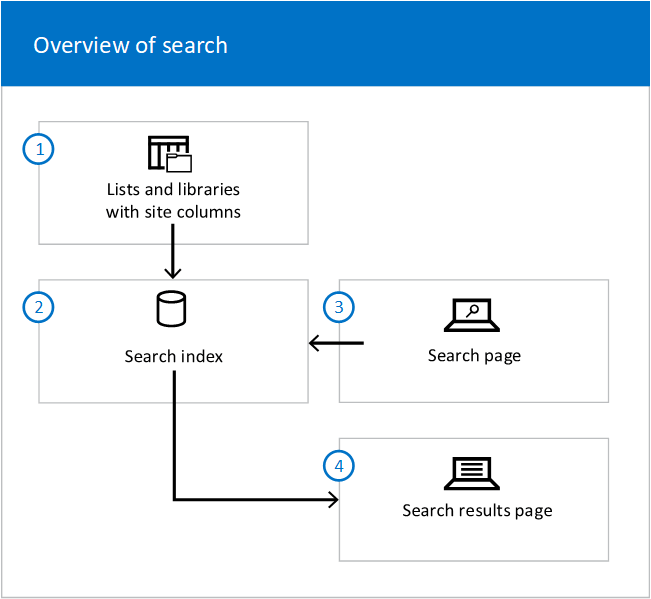Introducción a la búsqueda en SharePoint
Si es responsable de la búsqueda en su organización, obtenga información sobre cómo puede adaptar la experiencia de búsqueda a su organización y hacer que la búsqueda sea aún mejor para los usuarios.
SharePoint en Microsoft 365 tiene una experiencia de búsqueda clásica y moderna, donde Microsoft Búsqueda en SharePoint es la experiencia de búsqueda moderna. Como administrador de búsqueda, no puede habilitar ni deshabilitar ninguna de las experiencias de búsqueda, ambas están habilitadas de forma predeterminada.
Sus usuarios obtendrán la experiencia de búsqueda clásica en los sitios de publicación, sitios de grupo clásicos y el centro de búsqueda. Los usuarios obtienen la experiencia de Microsoft Búsqueda en la página de inicio de SharePoint, los sitios centrales, los sitios de comunicación y los sitios de equipo modernos. La diferencia más visible es que el cuadro de Búsqueda de Microsoft se encuentra en la parte superior de SharePoint, en la barra del encabezado. Otra diferencia es que Microsoft Búsqueda es personal. Los resultados que ve un usuario son diferentes de los que ven otros usuarios, incluso cuando buscan las mismas palabras. Los usuarios ven los resultados antes de empezar a escribir en el cuadro de búsqueda, en función de su actividad anterior y el contenido de tendencias de Microsoft 365, y la actualización de resultados a medida que escriben. Los resultados de la búsqueda son fáciles de explorar sin ningún esfuerzo por parte de usted como administrador. Obtenga más información sobre la experiencia de Microsoft Búsqueda para los usuarios en Buscar lo que necesita con Microsoft Búsqueda.
Ambas experiencias de búsqueda usan el mismo índice de búsqueda para buscar resultados de búsqueda. Puede personalizar y adaptar la experiencia de búsqueda clásica más que Microsoft Búsqueda en SharePoint. Algunas configuraciones de búsqueda clásicas pueden afectar a ambas experiencias; aprenda a evitar afectar a Microsoft Búsqueda. Lea Cuándo usar la experiencia de búsqueda para decidir qué experiencia es la mejor para su organización.
Consulte las siguientes áreas principales en las que puede personalizar e afectar a la experiencia de búsqueda y asegurarse de que la búsqueda funciona de la manera que desee. La información general de alto nivel sobre cómo funciona la búsqueda también puede ayudarle a comprender dónde y cómo puede afectar a la experiencia de búsqueda en SharePoint.
Muchas de las características de búsqueda clásicas están disponibles en la página de administración de búsqueda del Centro de administración de SharePoint.
El contenido debe rastrearse y agregarse al índice de búsqueda para que los usuarios encuentren lo que buscan al buscar en SharePoint. Microsoft Búsqueda usa el mismo índice de contenido de SharePoint que la búsqueda clásica.
Vea cómo puede hacer que el contenido se pueda realizar búsquedas y cómo rastrear contenido para que aparezca en el índice de búsqueda. Además, vea cómo puede ayudar a los usuarios a buscar contenido en Microsoft 365 y SharePoint Server local al mismo tiempo. Más información
Presentar los resultados de búsqueda de la manera correcta facilita la búsqueda del contenido.
Vea cómo puede administrar la experiencia clásica en el Centro de Búsqueda en SharePoint y cómo puede usar los diferentes elementos web de búsqueda para ayudar a cada usuario a encontrar lo que busca. Consulte Make the search results look great (Hacer que los resultados de búsqueda sean excelentes)
Todos los resultados de búsqueda no son relevantes para todos los usuarios todo el tiempo.
Vea cómo puede mostrar a cada usuario exactamente los resultados que busca. Consulte Mostrar los resultados de búsqueda correctos.
Vea cómo puede comprobar si el rastreador ha agregado contenido al índice de búsqueda y si los usuarios encuentran lo que buscan. Busque los límites de búsqueda, por ejemplo, cuántas entradas puede tener en un diccionario de búsqueda personalizado. Consulte Comprobación de registros, límites e informes
Esta introducción de alto nivel sobre cómo funciona la búsqueda puede ayudarle a comprender dónde y cómo puede personalizar la búsqueda en SharePoint.
En listas y bibliotecas, las columnas de sitio almacenan información detallada sobre cada documento.
Búsqueda rastrea las listas y bibliotecas y agrega las columnas y los valores del sitio al índice de búsqueda.
En el índice de búsqueda, las columnas de sitio se asignan a las propiedades administradas.
Cuando un usuario escribe una consulta en un cuadro de búsqueda, la consulta se envía al índice de búsqueda.
El motor de búsqueda busca resultados coincidentes y los envía a una página de resultados de búsqueda.